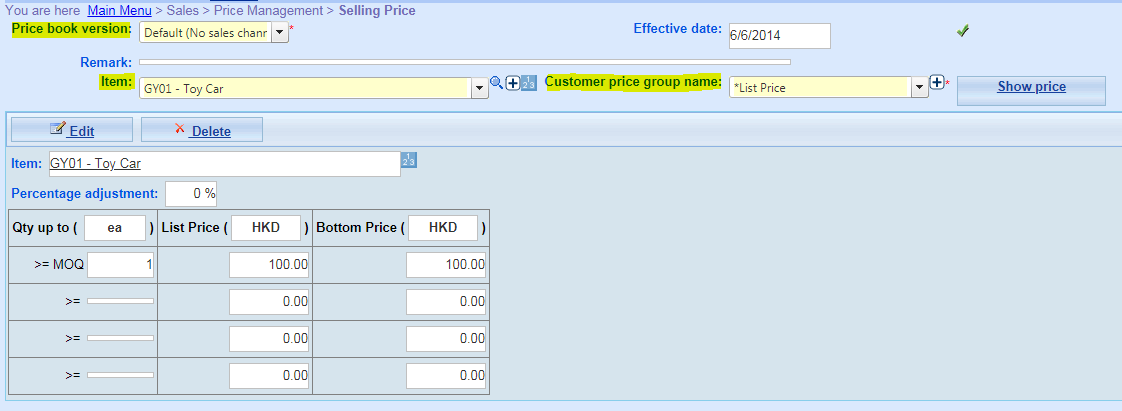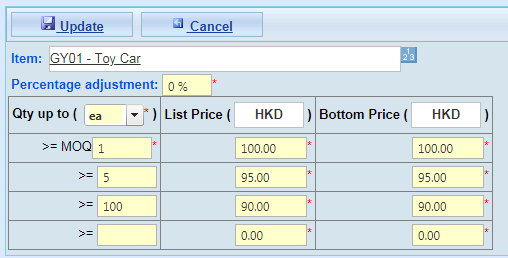Selling Price
Main Menu > Sales > Price Management > Selling Price
Steps
- Select Item; Select Price Book; Select Customer price group name;
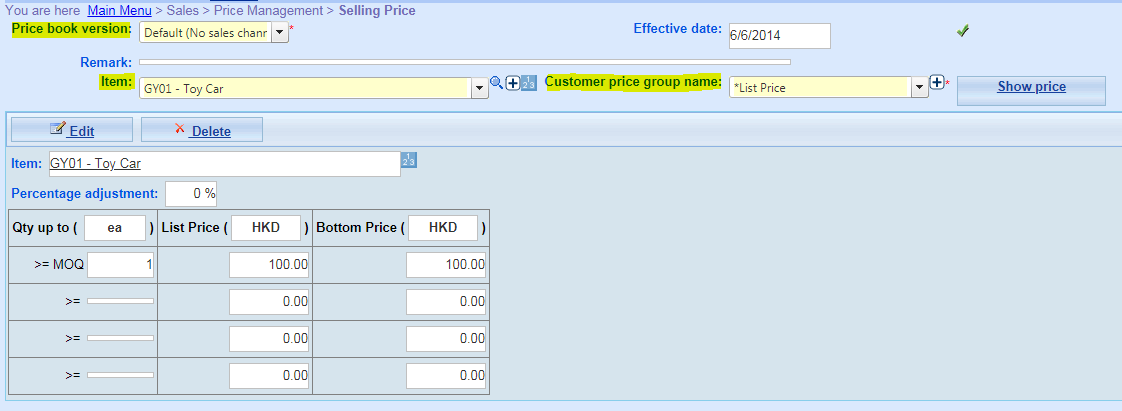
- Click Edit;

- Set Price for different Purchase Quantity;
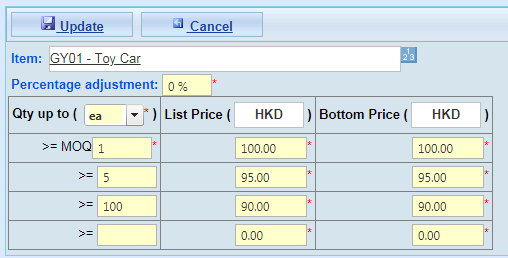
- Click Update;

- To Edit other Price of Customer Price Group, please repeat steps 1 to 4;
- Done.